显示系统已经安装的组件,和可以安装的组件:
yum grouplist
如果系统安装之初采用最小化安装,没有安装xwindow,那么先安装:
yum groupinstall "X Window System"
安装GNOME桌面环境
yum groupinstall "GNOME Desktop Environment"
安装KDE桌面环境
yum groupinstall "KDE (K Desktop Environment)"
如何卸载GNOME和KDE桌面
卸载GNOME桌面环境
yum groupremove "GNOME Desktop Environment"
卸载KDE桌面环境
yum groupremove "KDE (K Desktop Environment)"
(KDE和GNOME随意安装一种就行了,建议大家安装KDE)
接下来就是安装VNC来连接远程桌面了。
1.VNC需要java环境支持,先下载java并安装,下载地址:www.java.com
2.然后下载VNC本地电脑客户端,VNC客户端下载:(自己搜吧。以前的资源有朋友反映下不了)
在本地电脑安装好VNC后,下一步就是在VPS安装VNC服务端。
3.VPS安装VNC
yum -y install vnc vnc-server firefox x11-xorg
yum -y install fonts-chinese
4.配置,运行如下代码
vncserver
第一次运行完后会提示你设置密码,需要输两遍。设好你的密码后,然后程序会建立一个.vnc的目录,一般情况下是/root/.vnc
杀掉VNC的进程并删除临时sockets。
pkill -9 vnc
rm -rf /tmp/.X1*
修改配置文件使其启动时同时开启桌面环境。
编辑/root/.vnc/xstartup,
vi /root/.vnc/xstartup
vi中按a进编辑模式
修改最后一行的twm
KDE则改成startkde
GNOME则改成gnome-session
esc退出编辑模式,输入ZZ保存后退出!(大写的ZZ啊)
然后重启下VPS,输入命令:
reboot
5.在本地用VNC客户端连接VPS远程桌面。
用PUTTY连接SSh,
输入命令:
vncserver
出现:
New ‘sishixiong:2 (root)’ desktop is sishixiong:2
Starting applications specified in /root/.vnc/xstartup
Log file is /root/.vnc/sishixiong:2.log
说明VNC正常启动。注意:上面的“sishixiong”是我的VPS名,你的可能不同,另外注意“sishixiong”后面的数字:2
如果你只运行一次“vncserver”应该就是1,第二次就是2,这是连接VNC的端口号。要注意记下。
下面就是连接VPS的远程桌面了。如图所示:
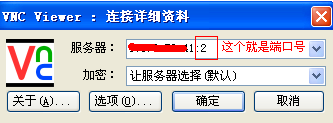
点击确定,然后输入你设置好的VNC密码就OK啦!
一般的VPS建议安装CentOS系统,然后安装KDE桌面,个人认为KDE比较好用些。安装好KDE后,是默认带火狐浏览器的,用火狐默认的下载工具下载文件就行了。
接下来安装中文包:
yum -y install fonts-chinese
wget ftp://ftp.muug.mb.ca/mirror/centos/5.4/os/x86_64/CentOS/fonts-chinese-3.02-12.el5.noarch.rpm
wget ftp://ftp.muug.mb.ca/mirror/centos/5.4/os/x86_64/CentOS/fonts-ISO8859-2-75dpi-1.0-17.1.noarch.rpm
下载后,在命令行安装:
#rpm -ivh XXXX ( XXXX 代表上面那两个包的全名, rpm 不会不知道怎么用吧?)
CentOS系统安装完成后,重新启动即可。
在 ssh , telnet 终端中文显示乱码解决办法( CentOS 5.3 )
#vi /etc/sysconfig/i18n
将原内容
LANG="en_US.UTF-8"
修改为
LANG="zh_CN.UTF-8"
接下来安装输入法就简单了.
#yum -y install scim*
用Ctrl+Space就可以调出输入法
注销一下系统,好了,这样你就可以在Linux世界里尽情的体验中文了
VNC绿色版:[download]http://u.xsdou.com/file-820.html[/download]
 Internet Explorer
Internet Explorer  Windows 7
Windows 7 Windows XP
Windows XP